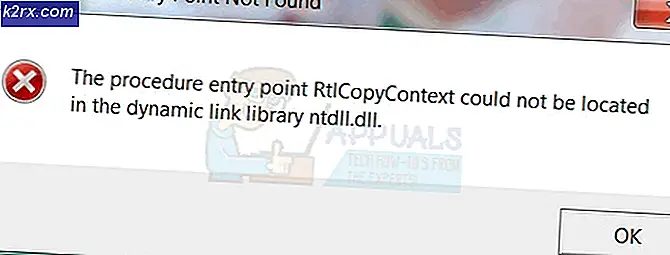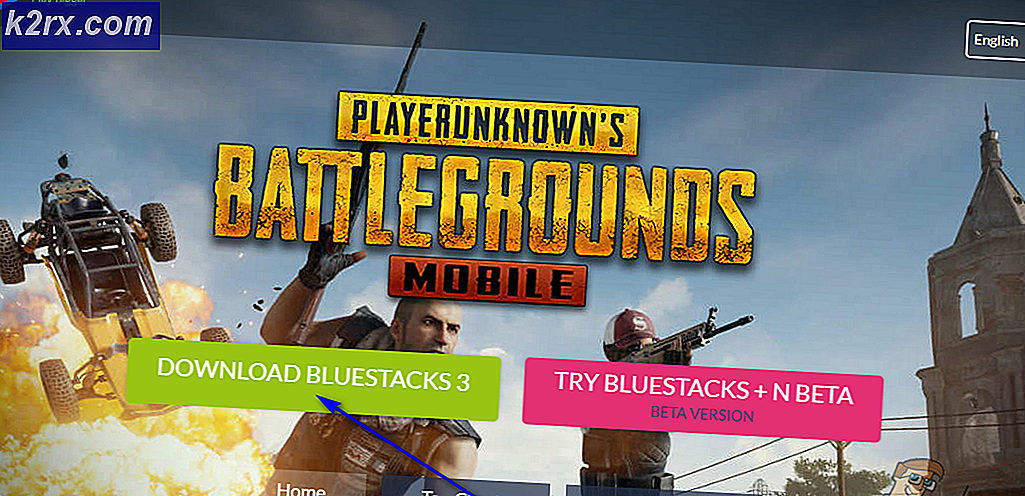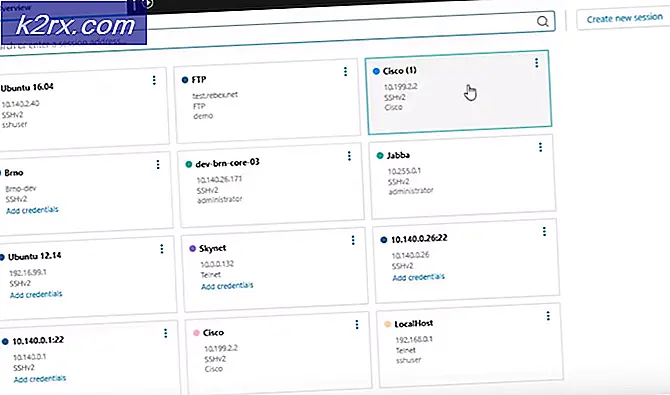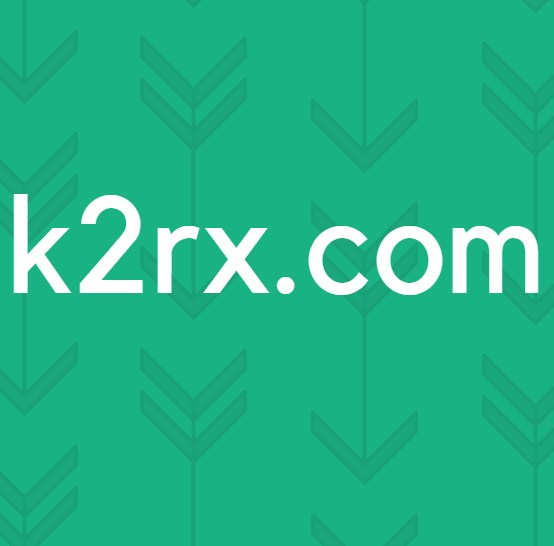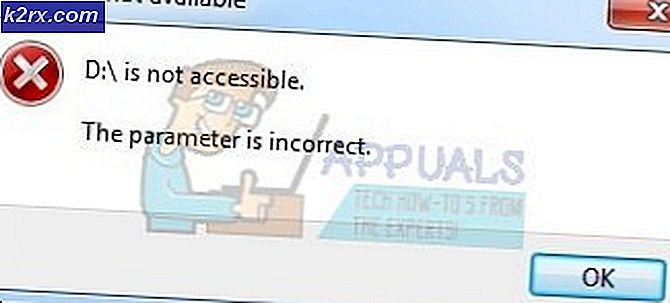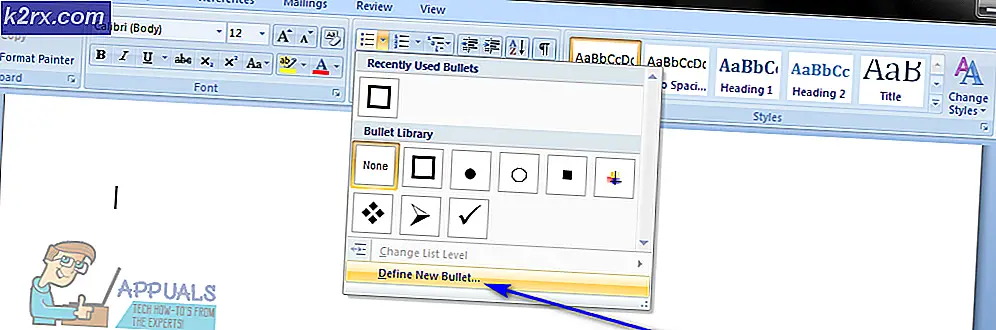Khắc phục: Không thể Đăng nhập vào Skype for Business
Trước đây được gọi là Microsoft Lync Server, Skype for Business là một nền tảng truyền thông hợp nhất có mọi tính năng đơn lẻ có thể được yêu cầu cho giao tiếp kinh doanh. Từ việc cho phép đồng nghiệp gửi tin nhắn nhanh cho nhau để tạo điều kiện cho các cuộc gọi hội nghị VoIP (voice over IP), Skype for Business thực hiện tất cả. Skype for Business đã trở thành một trong những nền tảng truyền thông phổ biến nhất cho các doanh nghiệp và tổ chức trên toàn thế giới. Tuy nhiên, điều đó không có nghĩa là Skype for Business là hoàn hảo.
Nhiều người dùng Skype for Business đã báo cáo có sự cố khi đăng nhập vào nền tảng truyền thông và nhận được thông báo lỗi bất cứ khi nào họ cố gắng đăng nhập. Thông báo lỗi mà người dùng bị ảnh hưởng bởi sự cố này thấy lần đọc:
Mẹo CHUYÊN NGHIỆP: Nếu vấn đề xảy ra với máy tính của bạn hoặc máy tính xách tay / máy tính xách tay, bạn nên thử sử dụng phần mềm Reimage Plus có thể quét các kho lưu trữ và thay thế các tệp bị hỏng và bị thiếu. Điều này làm việc trong hầu hết các trường hợp, nơi vấn đề được bắt nguồn do một tham nhũng hệ thống. Bạn có thể tải xuống Reimage Plus bằng cách nhấp vào đâyKhông thể đăng nhập vào Skype for Business. Máy chủ tạm thời không khả dụng. Nếu sự cố vẫn tiếp diễn, vui lòng liên hệ với nhóm hỗ trợ của bạn.
Sự cố này xảy ra do bản ghi DNS liên quan đến Skype for Business chưa được thêm vào máy tính của bạn hoặc không thể tìm thấy bởi ứng dụng hoặc do máy chủ Lync mà Skype for Business đang cố gắng truy cập để đăng nhập cho bạn không đáp ứng. Nếu bạn gặp phải sự cố này vì máy chủ Lync Skype for Business đang cố gắng truy cập thực sự không phản hồi, sự cố phải tự sắp xếp trong vài giờ và tất cả những gì bạn phải làm là đợi.
Tuy nhiên, nếu vấn đề không tự biến mất, đừng sợ vì có điều gì đó mà bạn có thể làm để tự mình thử và loại bỏ vấn đề này. Để tự khắc phục sự cố này, bạn cần:
- Trên trang đăng nhập trong Skype for Business, nhấp vào bánh răng và sau đó nhấp vào Cá nhân .
- Nhấp vào Nâng cao sau địa chỉ email của bạn và chọn Cấu hình thủ công .
- Nhập nội dung sau vào cả hộp Tên máy chủ nội bộ và hộp Tên máy chủ bên ngoài :
sipdir.online.lync.com:443
- Nhấp vào OK .
Khi hoàn tất, hãy thử đăng nhập vào Skype for Business và kiểm tra xem sự cố đã được giải quyết hay chưa.
Mẹo CHUYÊN NGHIỆP: Nếu vấn đề xảy ra với máy tính của bạn hoặc máy tính xách tay / máy tính xách tay, bạn nên thử sử dụng phần mềm Reimage Plus có thể quét các kho lưu trữ và thay thế các tệp bị hỏng và bị thiếu. Điều này làm việc trong hầu hết các trường hợp, nơi vấn đề được bắt nguồn do một tham nhũng hệ thống. Bạn có thể tải xuống Reimage Plus bằng cách nhấp vào đây